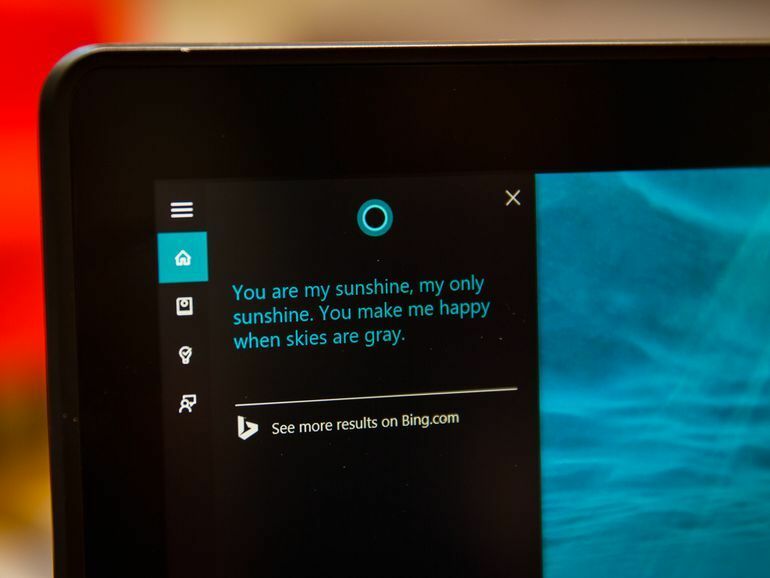- იცოდით, რომ რეკლამები შემოდის Windows 11 File Explorer-ში?
- როგორც ჩანს, მას შემდეგ, რაც ინსაიდერებმა შენიშნეს ეს ფუნქცია ახალ Dev build-ში.
- ბევრი მომხმარებელი კატეგორიულად არ ეთანხმება მათ სისტემაში რეკლამის დამატებას.
- რაც არ უნდა შემაშფოთებელი იყოს, ფუნქცია ასევე შეიძლება ადვილად გამორთოთ.
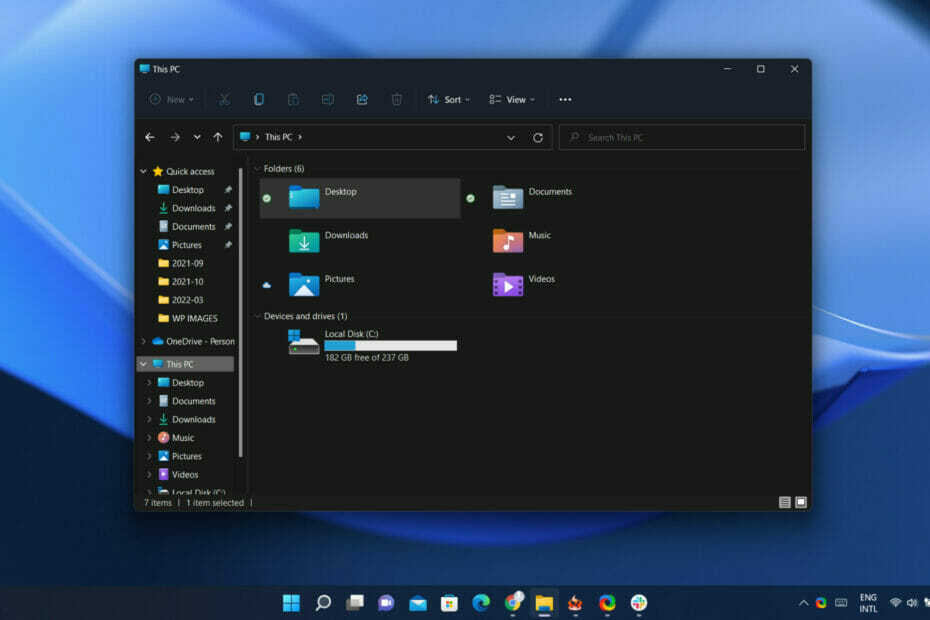
ყველას აინტერესებს, რა ახალ და საინტერესო ფუნქციებს დაამატებს Microsoft თავის უახლეს ოპერაციულ სისტემას უახლოეს მომავალში.
ჩვენ მივიღეთ კიდევ რამდენიმე დეტალი ამ თემაზე ცოტა ხნის წინ, როდესაც გადავხედეთ რა ხდება Dev Channel Insider-ის ახალი კონსტრუქციის მეშვეობით.
თუმცა, შეიძლება გინდოდეთ დაჯდეთ ამისთვის, რადგან დარწმუნებული ვართ, ყველა არ დაეთანხმება ტექნიკური გიგანტის უახლეს არჩევანს.
შეიძლება გინდოდეთ იცოდეთ, რომ ინსაიდერებმა ახლა მიიღეს რეკლამები Windows 11 File Explorer-ისთვის, რაც არც ისე ცუდია, მაგრამ აუცილებლად გადადებს ბევრ მომხმარებელს.
ახალი File Explorer ახლა აჩვენებს რეკლამებს Insiders-ისთვის
ინსაიდერების მიერ დაფიქსირებული და საზოგადოების დანარჩენ წევრებს Twitter-ის საშუალებით გაზიარებული, ამ ცვლილებამ სწრაფად მიიპყრო Windows-ის ბევრი მომხმარებლის ყურადღება.
სულაც არ არის კარგი კუთხით, რადგან უმეტესობამ, ვინც უკვე გაიგო ამის შესახებ, იმედოვნებს, რომ ეს მხოლოდ შეცდომაა ან ცუდი სიზმარი, რომლისგანაც უიმედოდ სურთ გაღვიძება.
ზოგიერთი ადამიანი გაგიჟდება, თუ Microsoft დაიწყებს რეკლამების დამატებას Explorer-ში. pic.twitter.com/rusnyrYyX2
- ფლორიანი (@flobo09) 2022 წლის 12 მარტი
სხვათა შორის, Microsoft-ის პროდუქტების ჯვარედინი პოპულარიზაციის ეს ახალი მცდელობა Windows-ში არ არის პირველი გაშვება რეკლამების ჩვენებისას File Explorer-ში.
თუ სწორად გვახსოვს, ჯერ კიდევ 2017 წელს, რედმონდში დაფუძნებულმა ტექნიკურმა კომპანიამ დაიწყო თავისი OneDrive სერვისის რეკლამირება File Explorer-ში Windows 10-ზე.
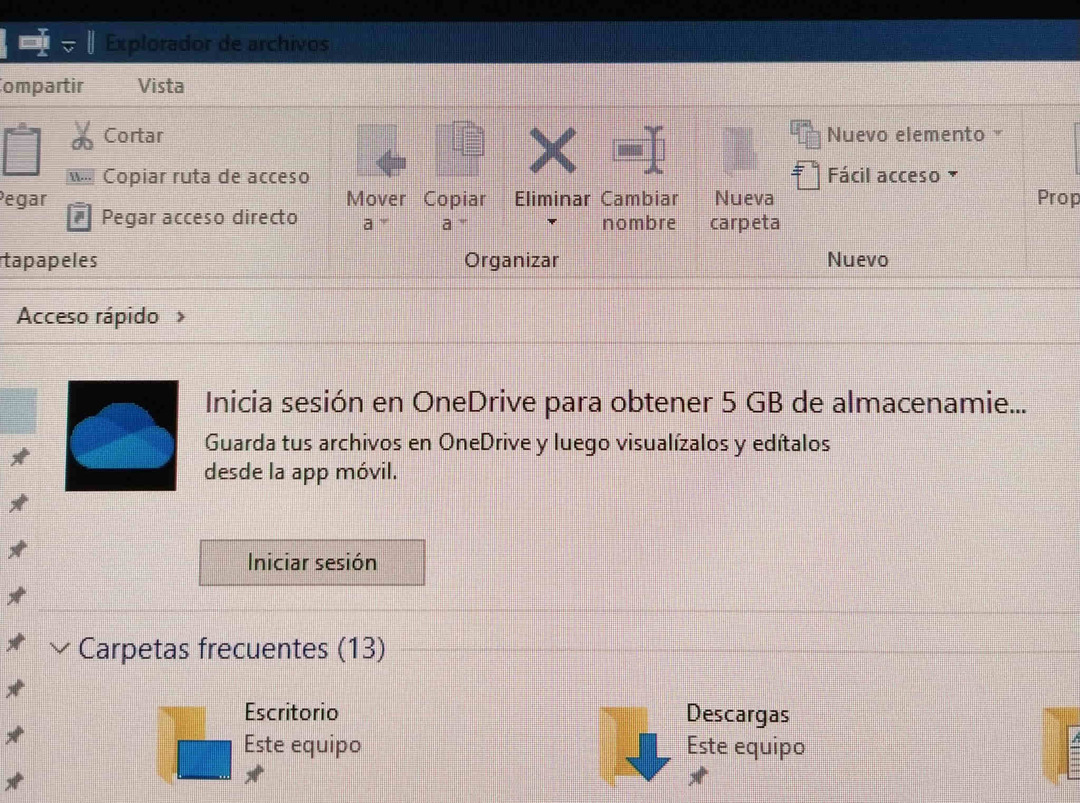
სინამდვილეში, Windows 11 და 10 სისტემები აჩვენებს რეკლამებს ნაგულისხმევად და Microsoft-ს აქვს სხვადასხვა სახელები, მათ შორის სინქრონიზაციის პროვაიდერის შეტყობინებები ან რჩევები და წინადადებები.
და არსებობს გზები, რომლითაც შეგიძლიათ გამორთოთ ორივე ფუნქცია, თუ არ გსურთ მათი გააქტიურება.
როგორ გამორთო სინქრონიზაციის პროვაიდერის შეტყობინებები?
- გახსენით ფაილების მკვლევარი.
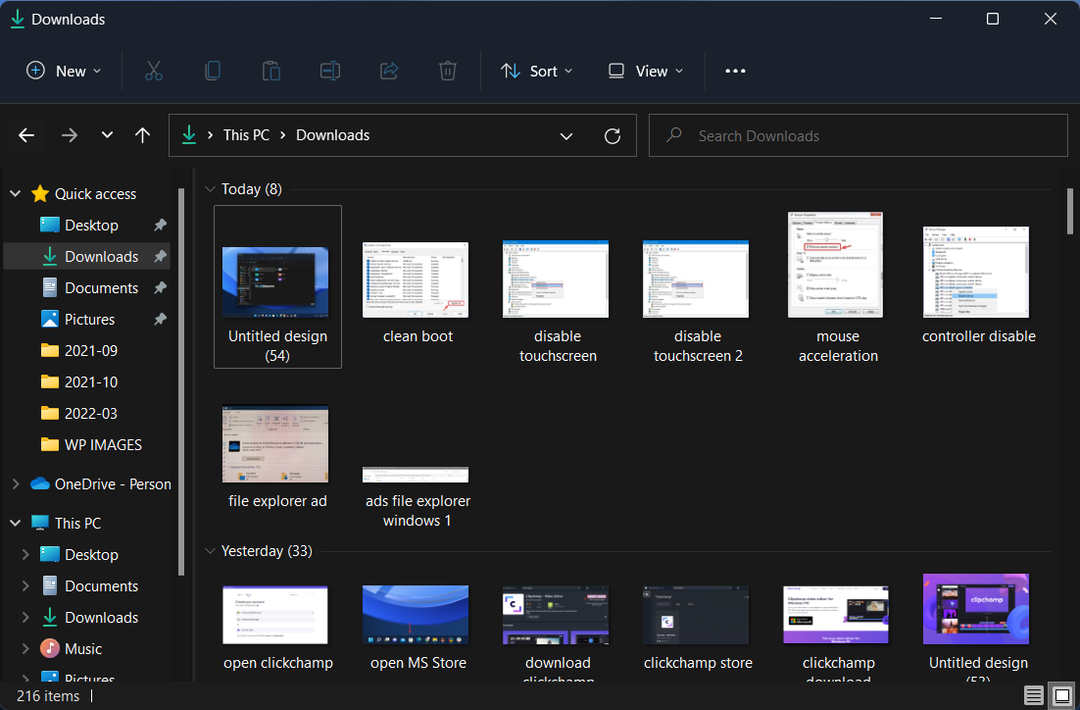
- დააწკაპუნეთ Მეტის ნახვა ღილაკი.
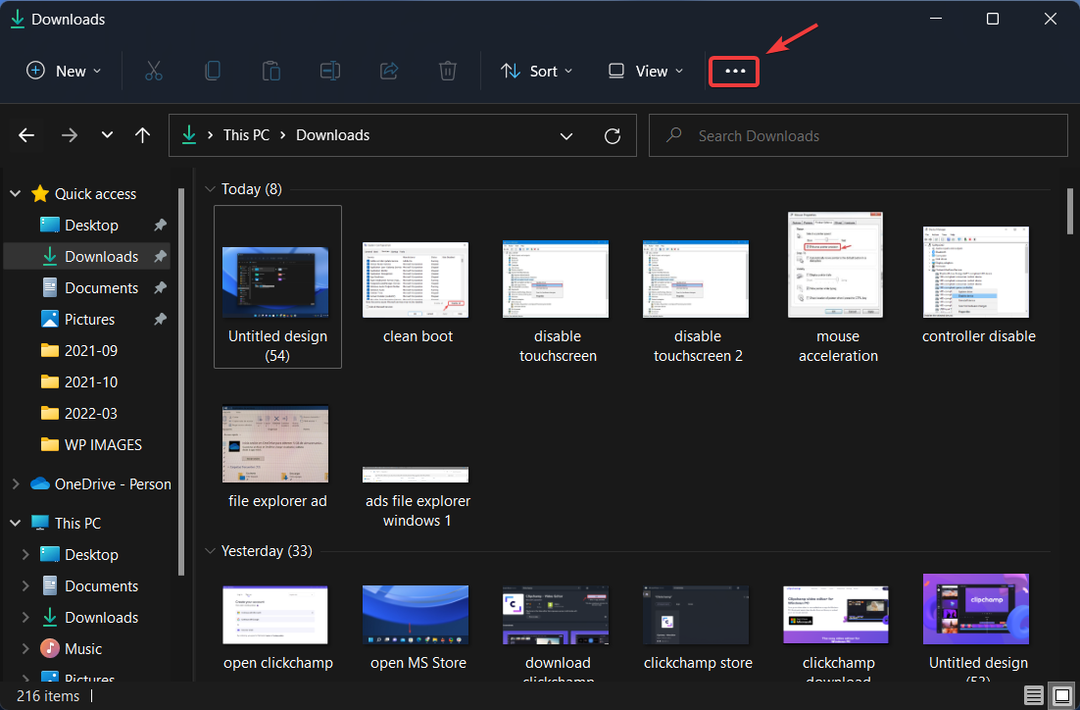
- აირჩიეთ Პარამეტრები.
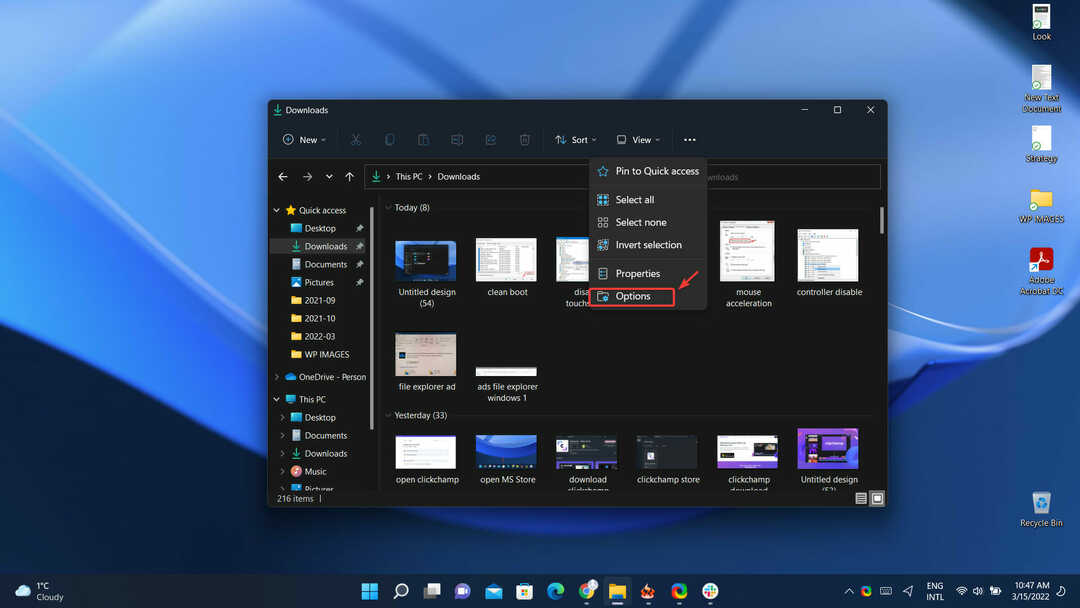
- მოხსენით მონიშვნა სინქრონიზაციის პროვაიდერის შეტყობინებების ჩვენება ყუთი.
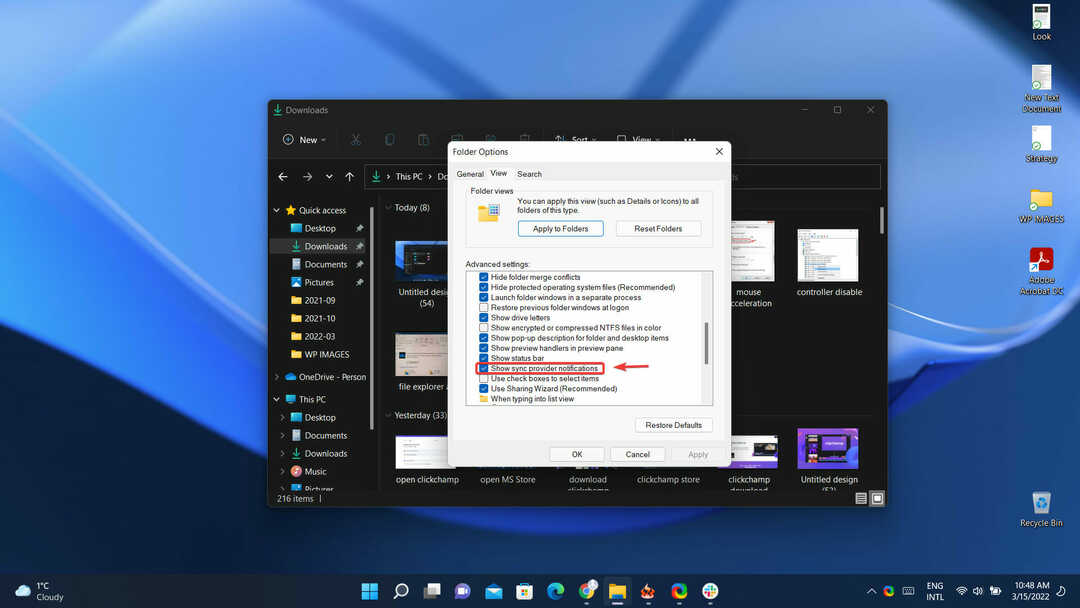
როგორ შემიძლია გამორთო რჩევები და წინადადებები?
- გახსენით პარამეტრები.
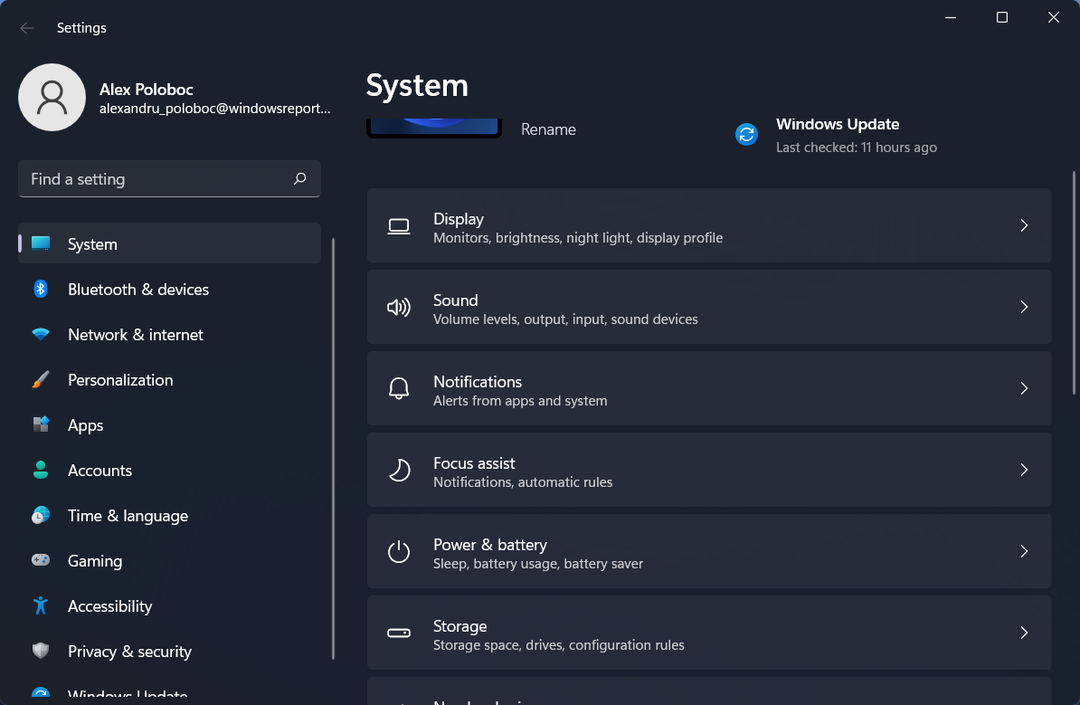
- აირჩიეთ სისტემა.
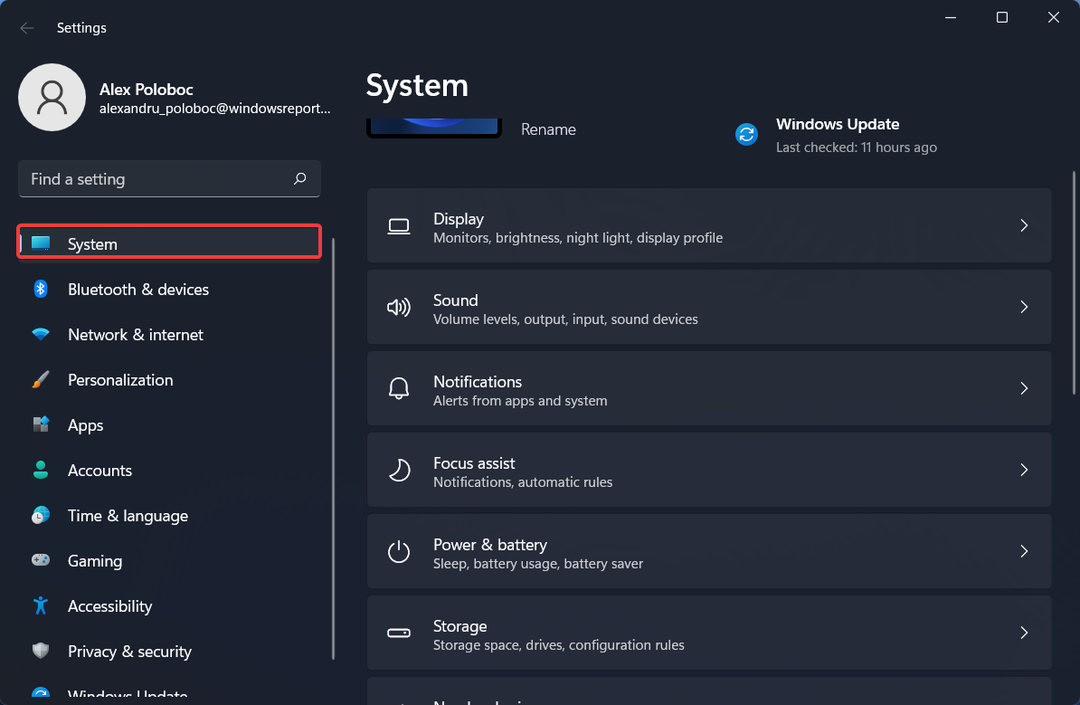
- Დააკლიკეთ შეტყობინებები.

- მოხსენით გვერდის ველი მიიღეთ რჩევები და წინადადებები Windows-ის გამოყენებისას.
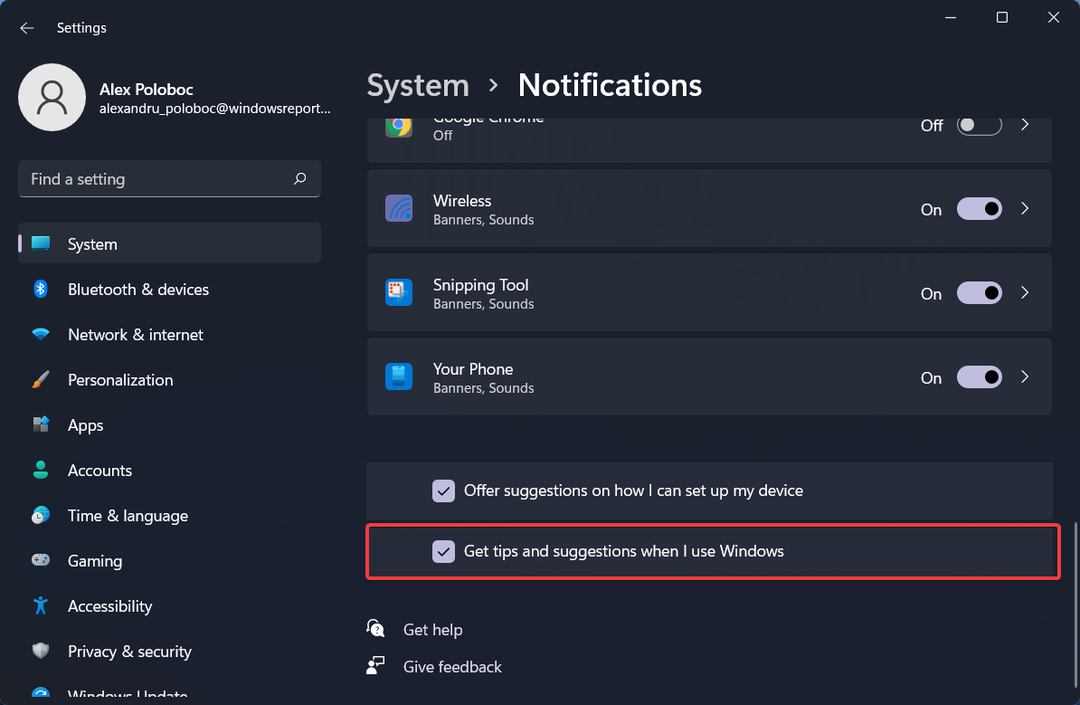
დაიმახსოვრეთ, რომ ეს რეკლამები მხოლოდ Windows 11-ის Insider-ის ბოლო ნაგებობებში იყო დაფიქსირებული.
არსებობს შესაძლებლობა, რომ ეს ფუნქციები ვერც კი მიაღწიოს სტაბილურ გამოშვებას, მაგრამ ჩვენ უბრალოდ უნდა დაველოდოთ და ვნახოთ, რას გველოდება მომავალი.
თქვენც შენიშნეთ ეს ცვლილებები თქვენს მოწყობილობაზე? გაგვიზიარეთ თქვენი გამოცდილება ჩვენთან კომენტარების განყოფილებაში ქვემოთ.

![იმ დროის საუკეთესო NVMe ლეპტოპი [2021 სახელმძღვანელო]](/f/13a9fffede252f06bb3c792930c0ac4a.jpg?width=300&height=460)